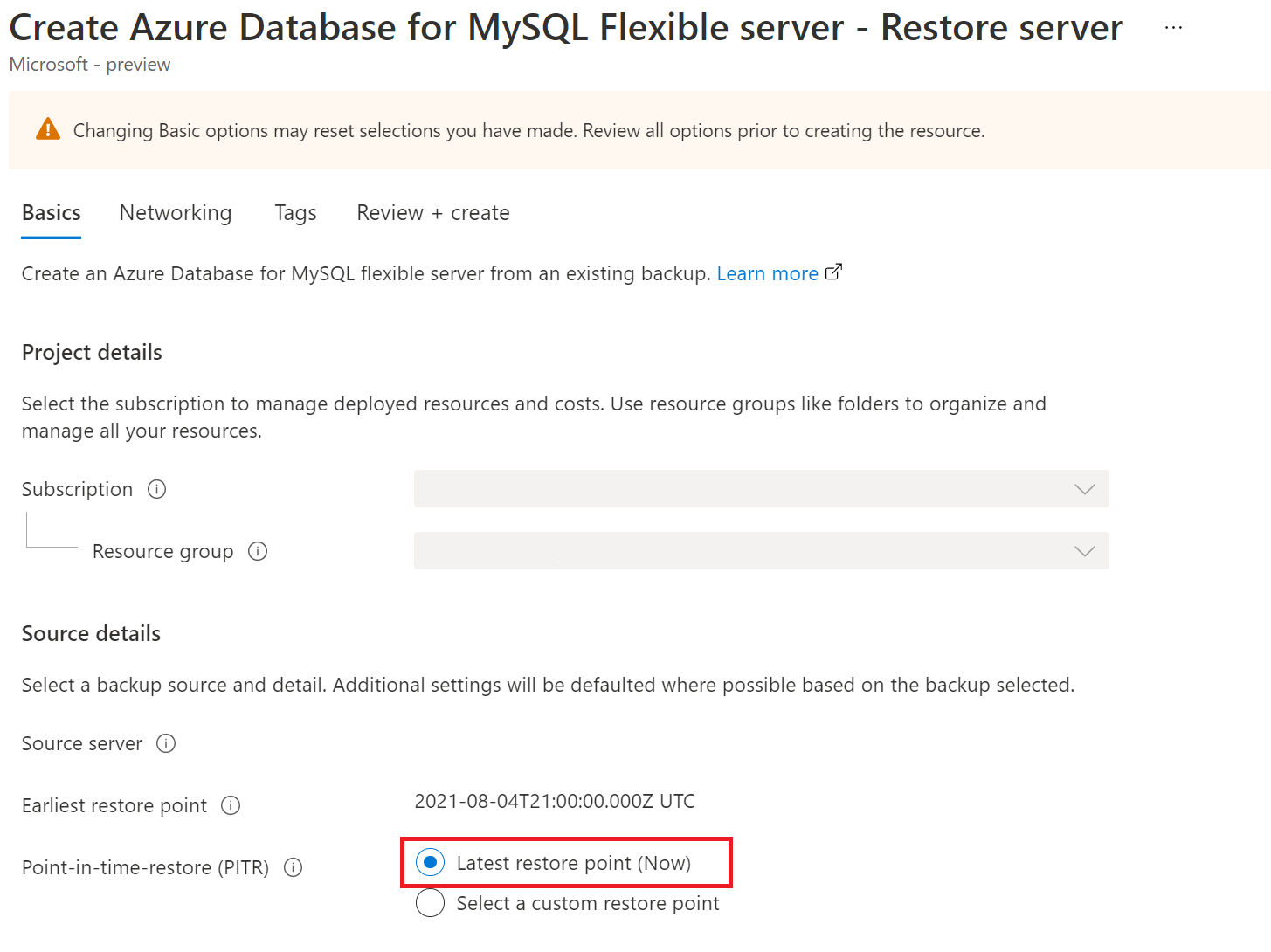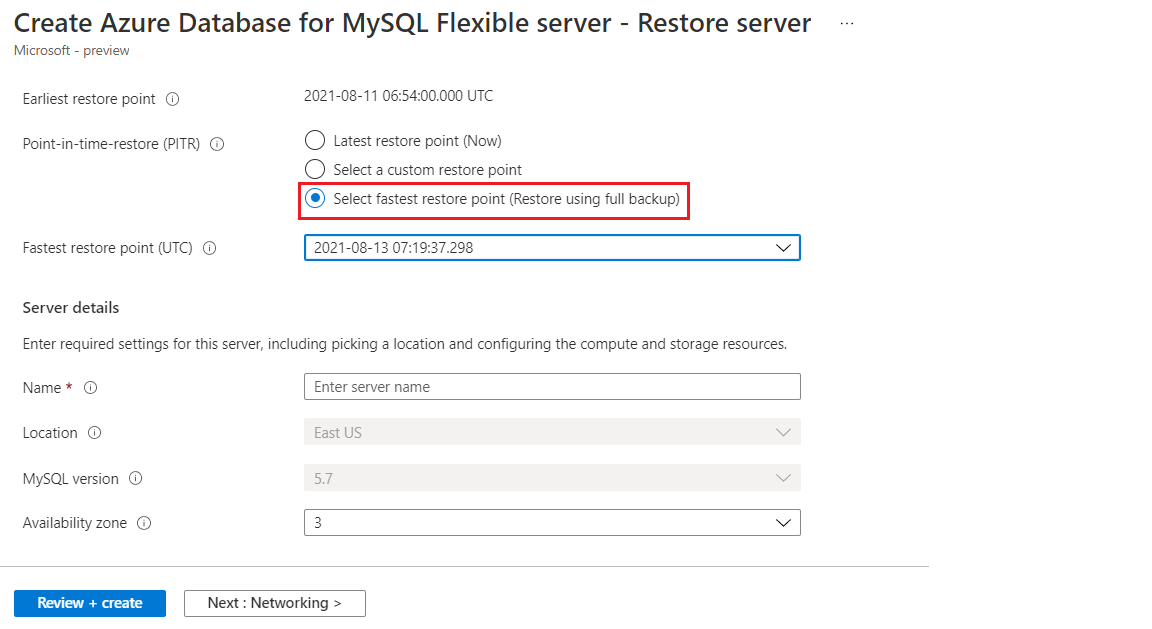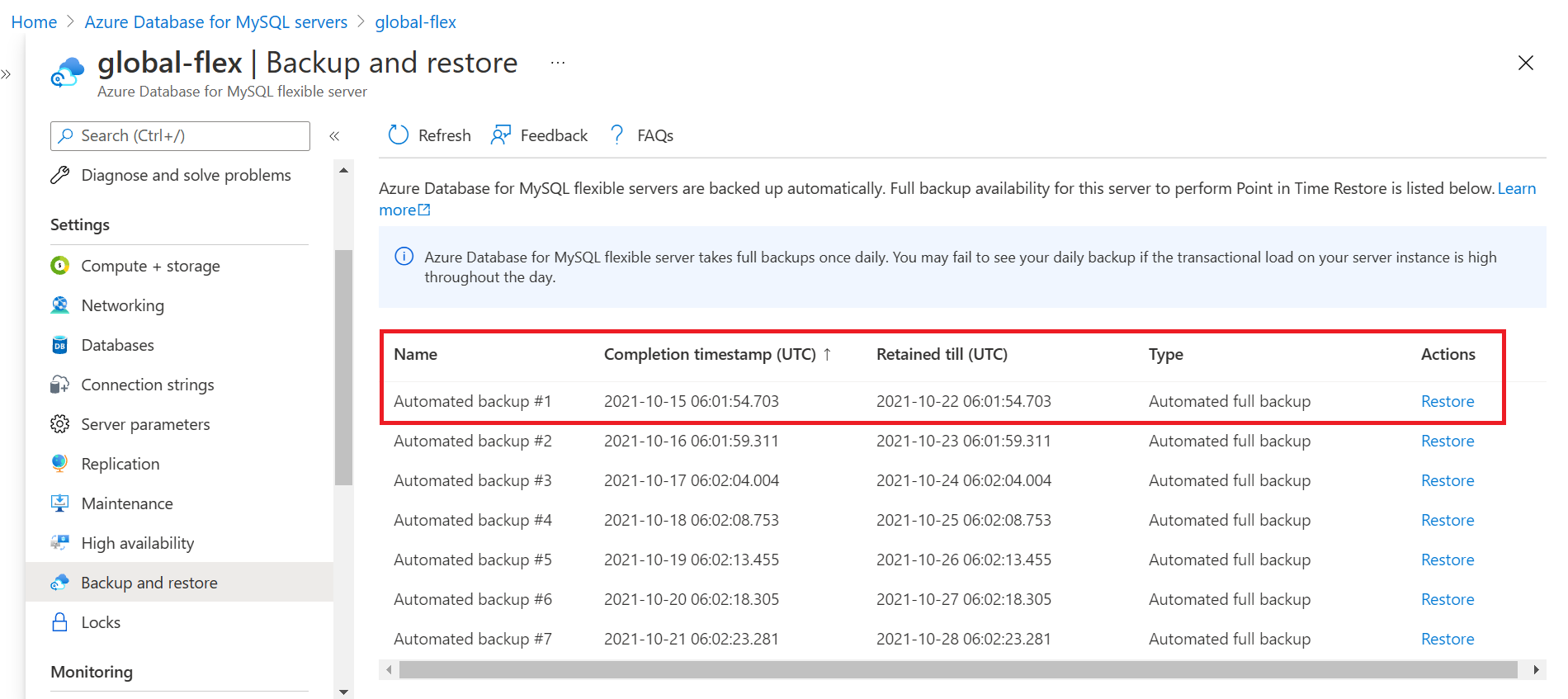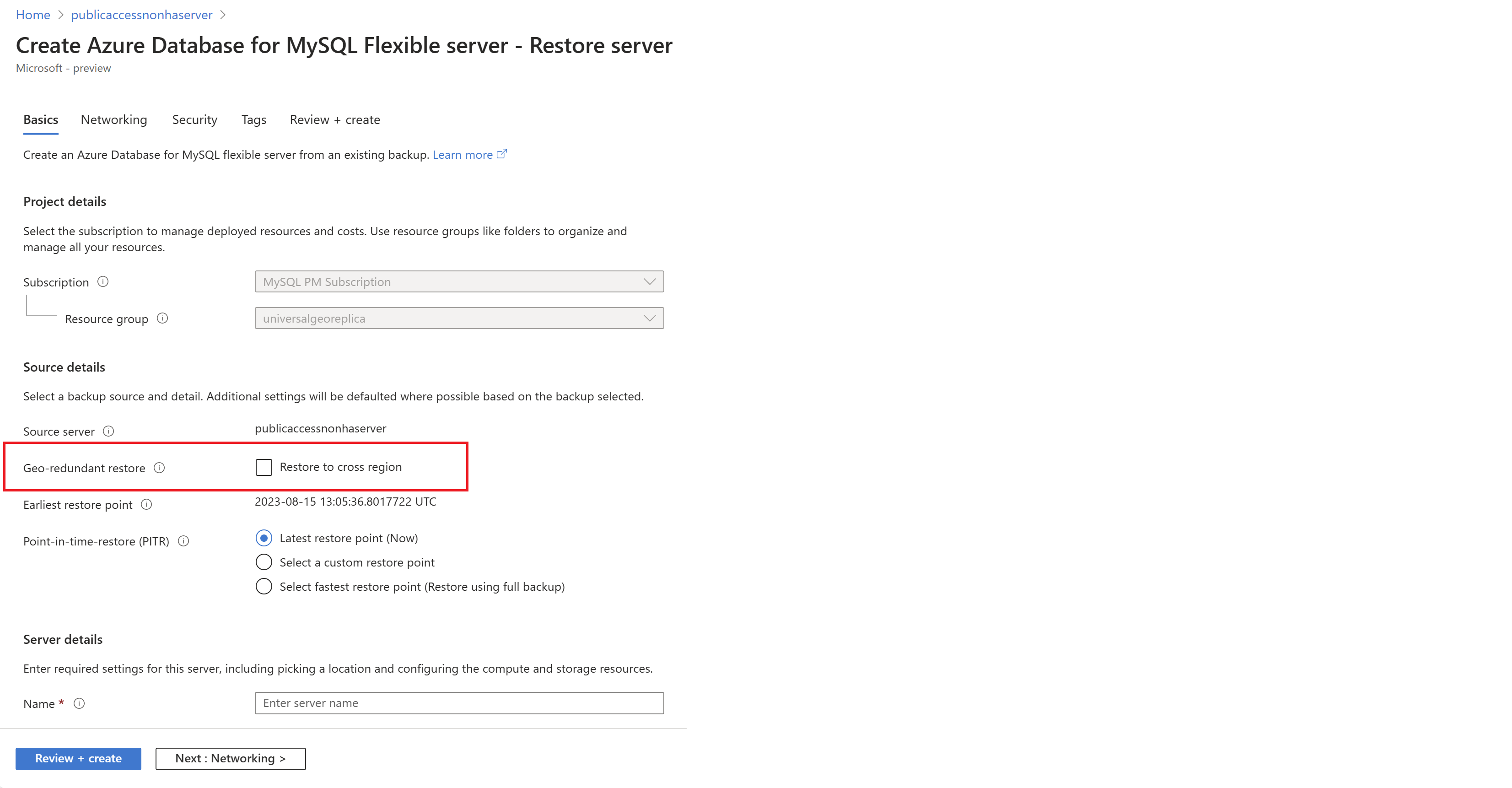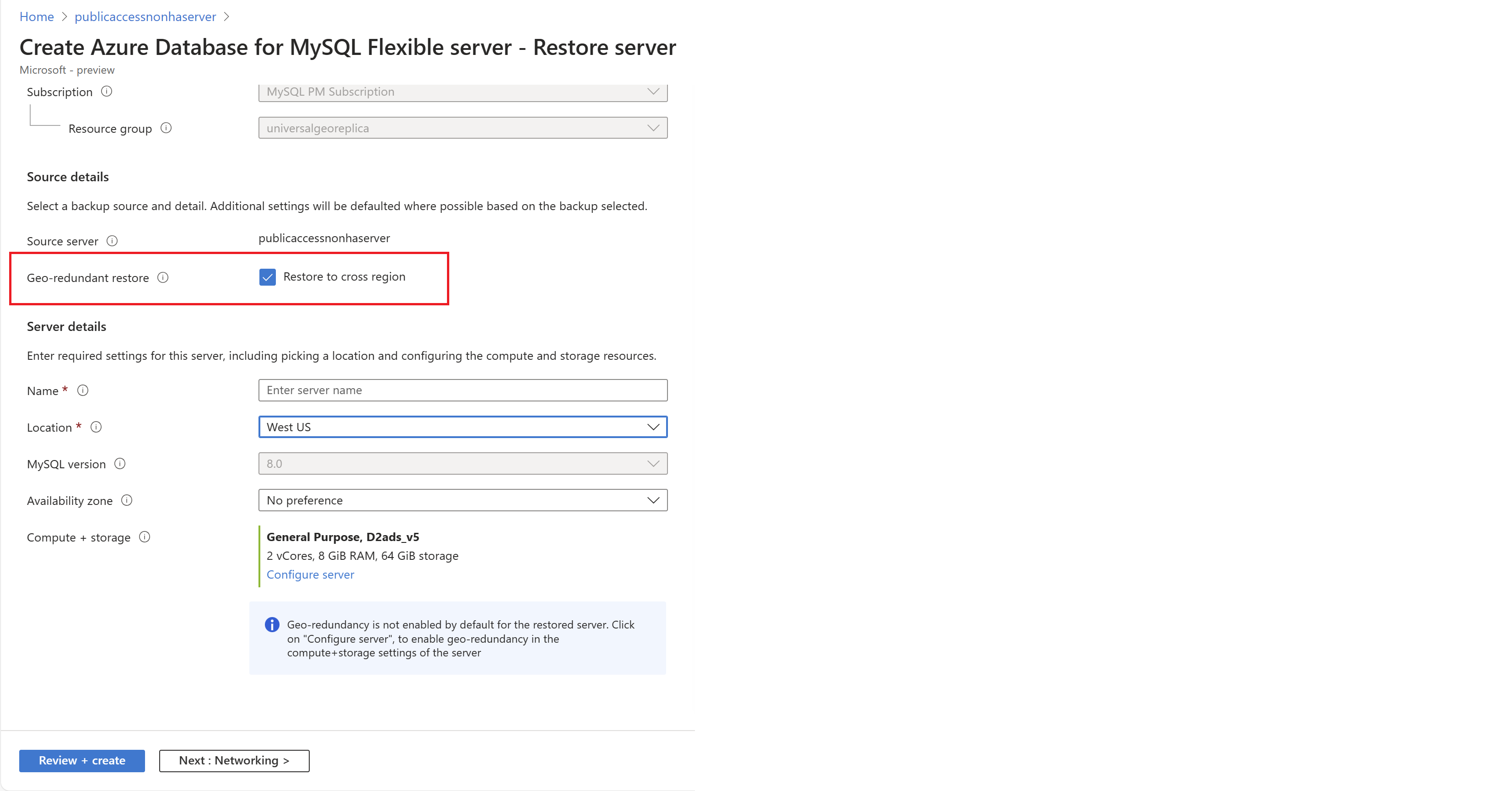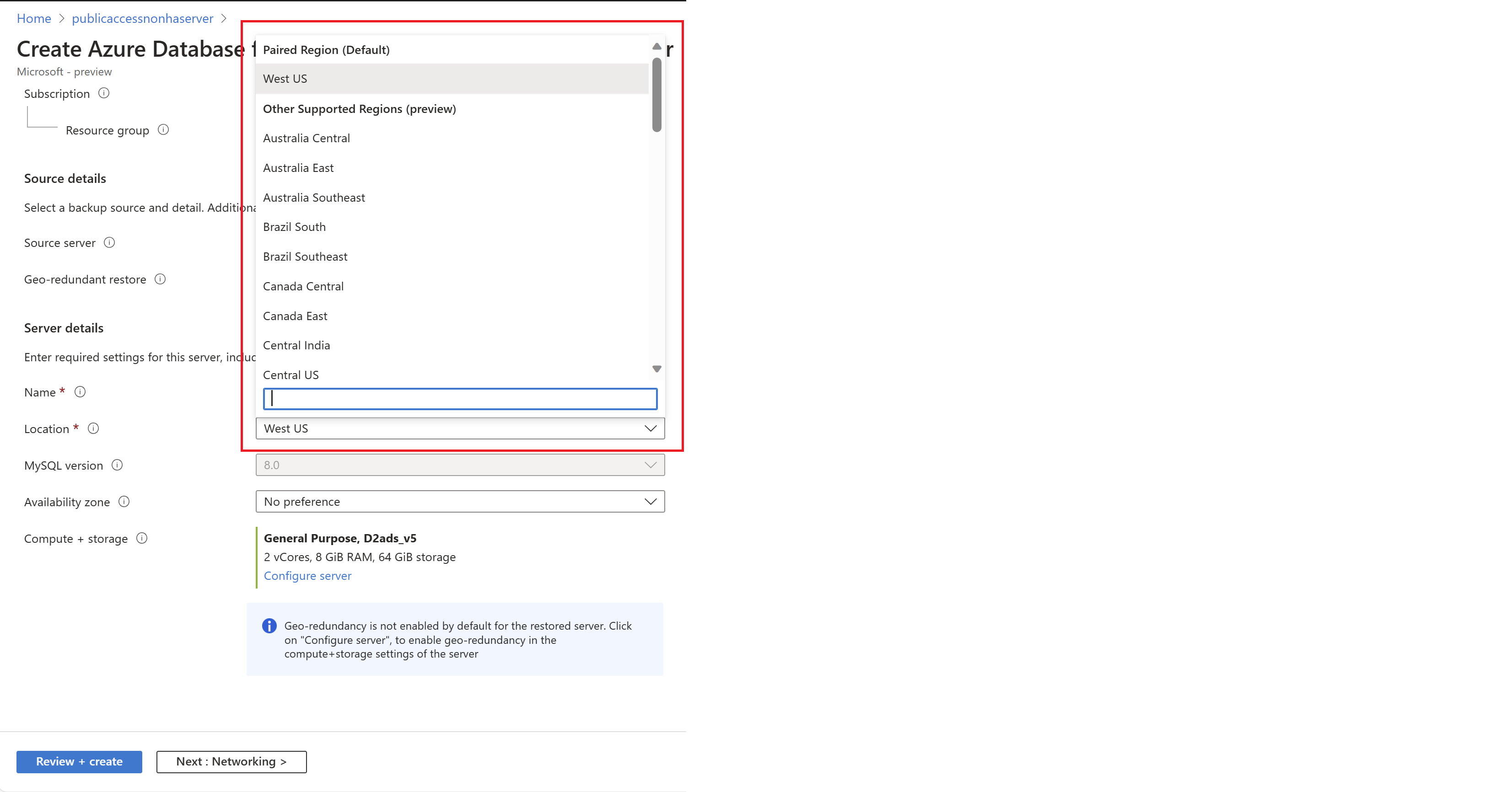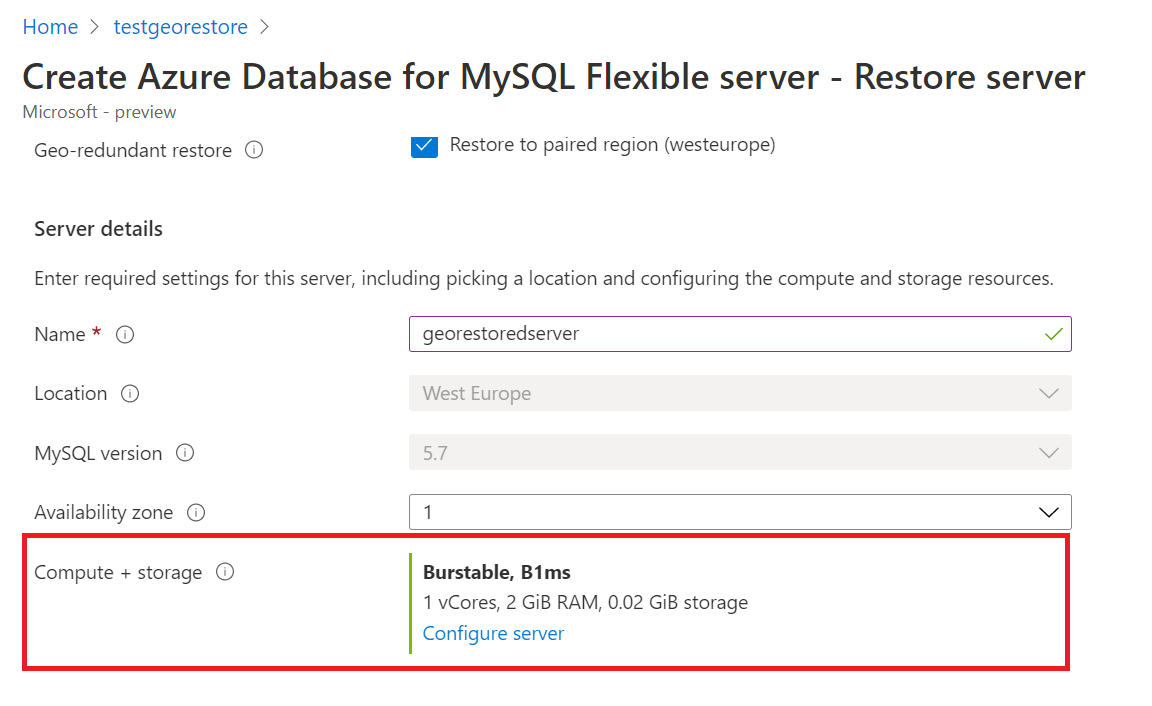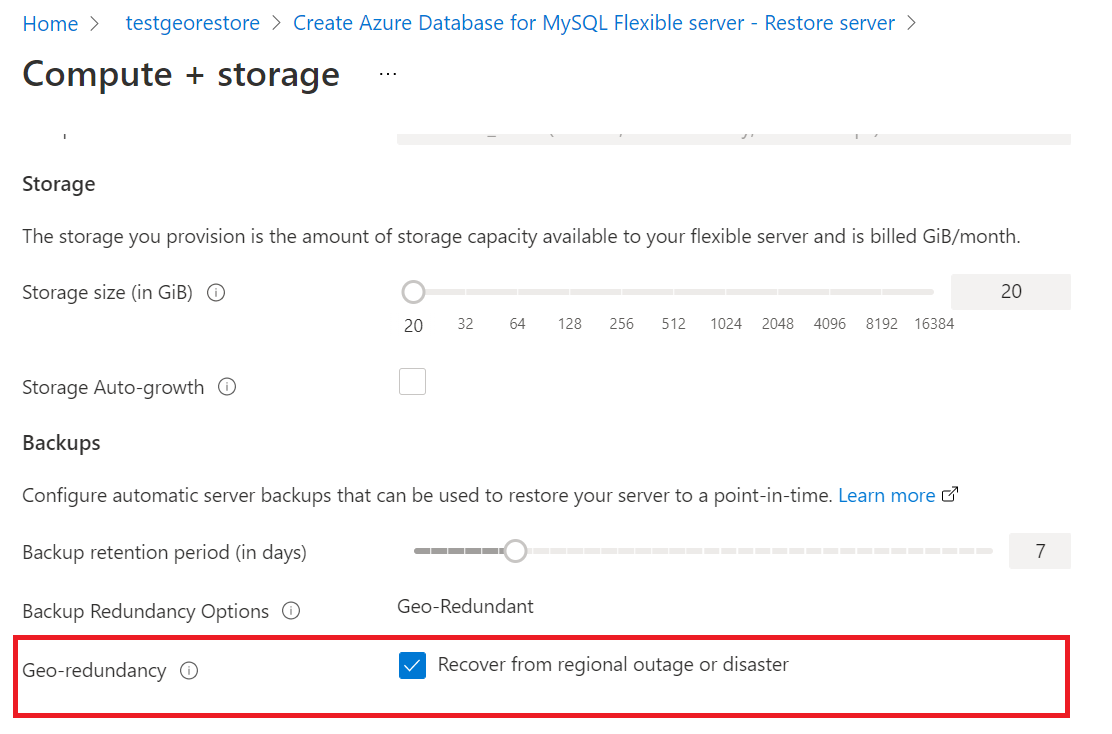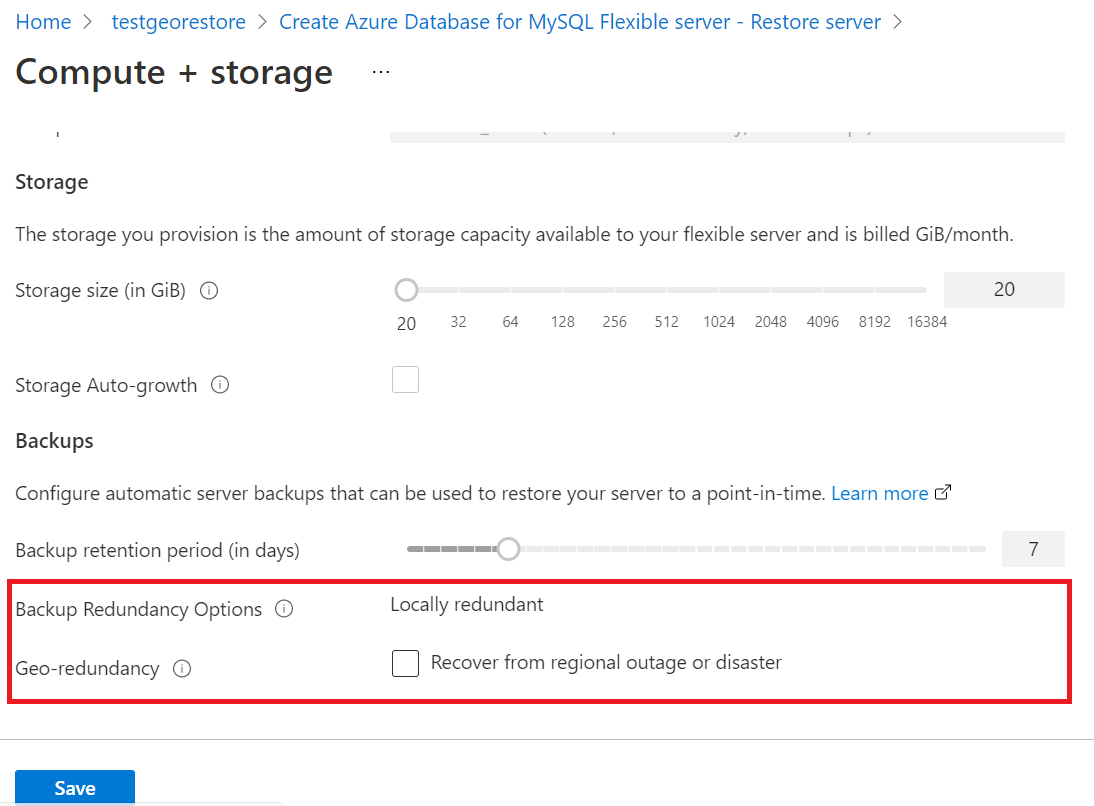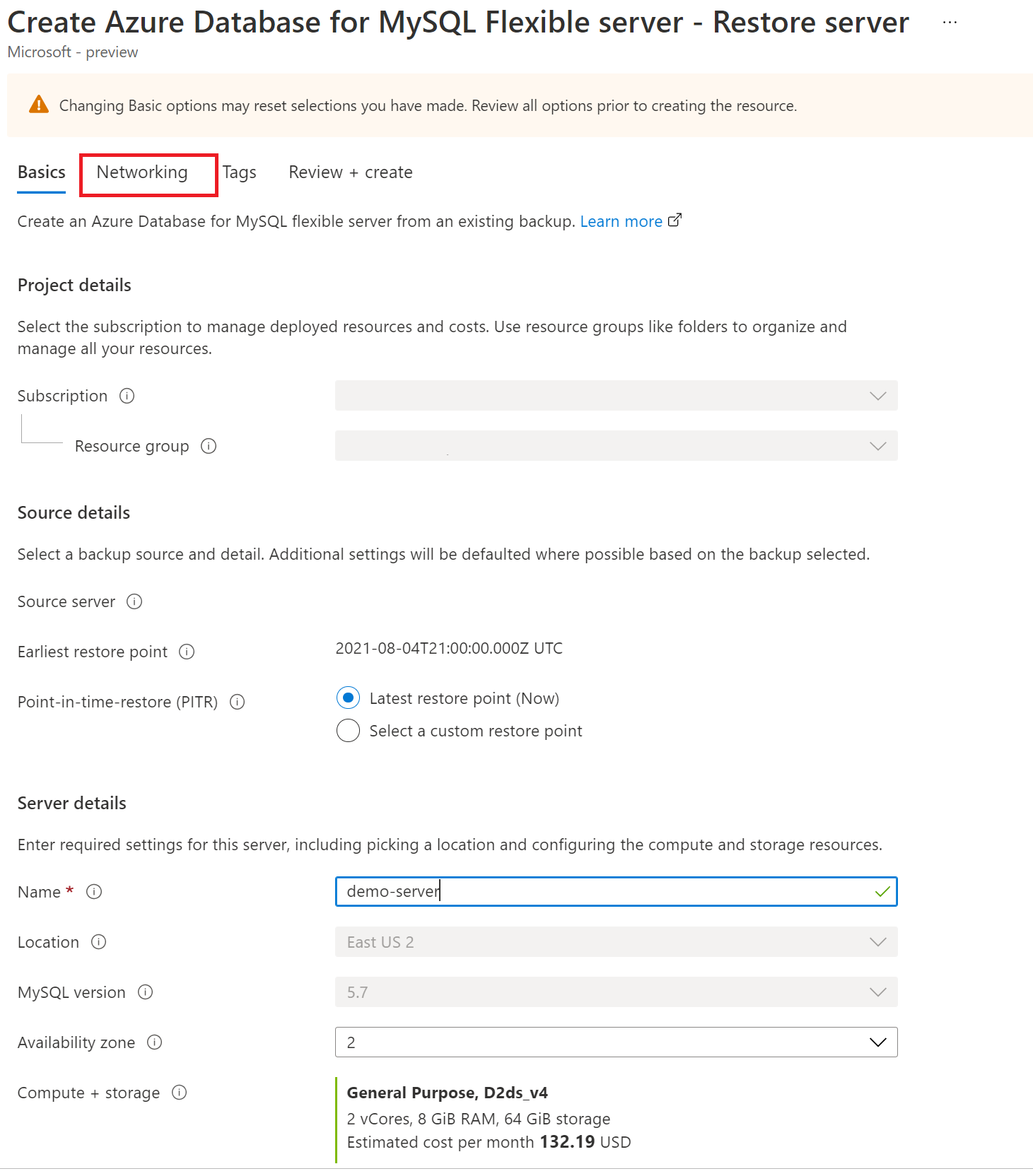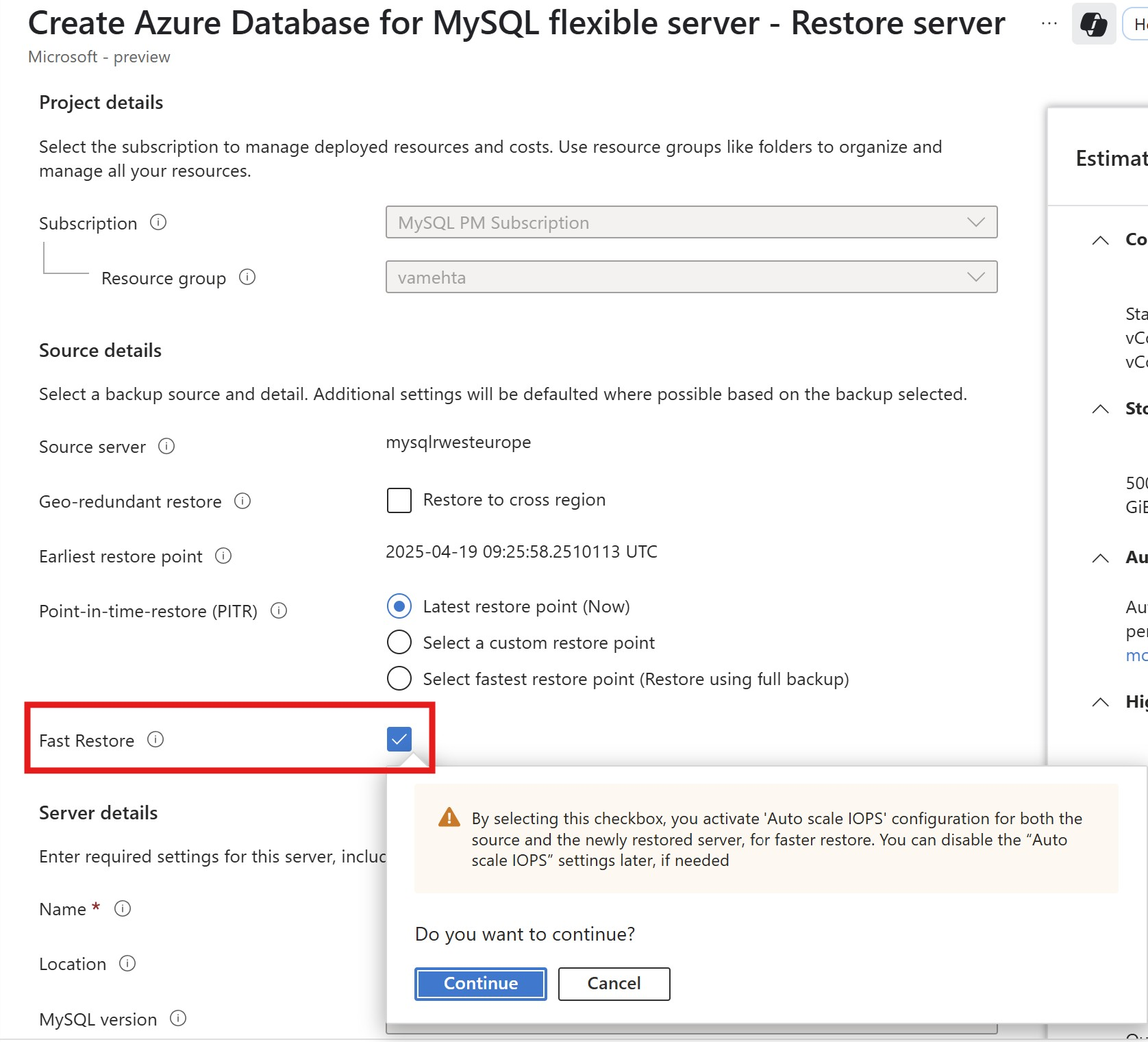Nota
L'accesso a questa pagina richiede l'autorizzazione. È possibile provare ad accedere o modificare le directory.
L'accesso a questa pagina richiede l'autorizzazione. È possibile provare a modificare le directory.
Questo articolo fornisce una procedura dettagliata per eseguire ripristini temporizzati nel server flessibile di Database di Azure per MySQL usando i backup.
Prerequisites
Per completare questa guida, è necessario:
- Un’istanza del server flessibile di Database di Azure per MySQL.
Ripristinare il punto di ripristino più recente
Seguire questa procedura per ripristinare l'istanza del server flessibile di Database di Azure per MySQL usando un backup esistente meno recente.
Nel portale di Azure, selezionare la vostra istanza flessibile di Database di Azure per MySQL da cui volete ripristinare il backup.
Selezionare Panoramica nel pannello sinistro.
Nella pagina di panoramica selezionare Ripristina.
La pagina di ripristino viene visualizzata con un'opzione per scegliere tra Punto di ripristino più recente e Punto di ripristino personalizzato.
Selezionare Punto di ripristino più recente.
Immettere un nuovo nome del server nel campo Ripristina nel nuovo server .
Seleziona OK.
Viene visualizzata una notifica che indica che viene avviata l'operazione di ripristino.
Eseguire il ripristino a un punto di ripristino più veloce
Seguire questa procedura per ripristinare l'istanza del server flessibile di Database di Azure per MySQL usando un backup completo esistente come punto di ripristino più veloce.
Nel portale di Azure, seleziona l'istanza del Database di Azure per MySQL - server flessibile dalla quale si desidera ripristinare il backup.
Selezionare Panoramica nel pannello sinistro.
Nella pagina di panoramica selezionare Ripristina.
Visualizzare la pagina di ripristino con un'opzione per scegliere tra Punto di ripristino più recente, Punto di ripristino personalizzato e Punto di ripristino più veloce.
Selezionare Select fastest restore point (Restore using full backup) (Selezionare il punto di ripristino più veloce (ripristino con backup completo).
Selezionare il backup completo desiderato dall'elenco a discesa Punto di ripristino più veloce (UTC).
Immettere un nuovo nome del server nel campo Ripristina nel nuovo server .
Selezionare Rivedi e crea.
Dopo aver selezionato Crea, visualizzare una notifica che indica che l'operazione di ripristino è stata avviata.
Eseguire il ripristino da un backup completo tramite la pagina Backup e ripristino
Seguire questa procedura per ripristinare l'istanza del server flessibile di Database di Azure per MySQL usando un backup completo esistente.
Nel portale di Azure, vai a selezionare la tua istanza di Database di Azure per MySQL - Server Flessibile per cui vuoi ripristinare il backup.
Selezionare Backup e ripristino nel pannello sinistro.
Accedi alla pagina dei Backup disponibili, con l'opzione di ripristinare dai backup automatici completi disponibili e dai backup su richiesta eseguiti per il server entro il periodo di conservazione.
Selezionare il backup completo desiderato dall'elenco selezionando l'azione Di ripristino corrispondente.
Aprire la pagina Ripristina con l'opzione Punto di ripristino più veloce selezionata per impostazione predefinita e il timestamp di backup completo desiderato selezionato nella pagina Visualizza backup disponibili.
Immettere un nuovo nome del server nel campo Ripristina nel nuovo server .
Selezionare Rivedi e crea.
Dopo aver selezionato Crea, visualizzare una notifica che indica che l'operazione di ripristino è stata avviata.
Ripristini della posizione geografica al punto di ripristino più recente
Nel portale di Azure, selezionare l'istanza di Azure Database per MySQL - Server Flessibile da cui si desidera ripristinare il backup.
Selezionare Panoramica nel pannello sinistro.
Nella pagina di panoramica selezionare Ripristina.
La pagina di ripristino viene visualizzata con un'opzione per scegliere Ripristino con ridondanza geografica. Se il server è stato configurato per i backup con ridondanza geografica, è possibile ripristinare il server nell'area associata di Azure corrispondente e abilitare l'opzione di ripristino con ridondanza geografica. L'opzione di ripristino con ridondanza geografica ripristina il server al timestamp UTC ora più recente. Dopo aver selezionato Ripristino con ridondanza geografica, non è possibile selezionare le opzioni di ripristino temporizzato.
Immettere un nuovo nome del server nel campo Nome nella sezione Dettagli server.
Quando l'area primaria è inattiva, non è possibile creare server con ridondanza geografica nella rispettiva area geografica abbinata perché non è possibile effettuare il provisioning dell'archiviazione nell'area primaria. È necessario attendere che l'area primaria sia in grado di effettuare il provisioning di server con ridondanza geografica nell'area geografica abbinata. Quando l'area primaria è inattiva, è comunque possibile ripristinare geograficamente il server di origine nell'area geografica abbinata disabilitando l'opzione di ridondanza geografica in Calcolo e archiviazione Configurare le impostazioni del server nell'esperienza del portale di ripristino e ripristinare come server con ridondanza locale per garantire la continuità aziendale.
Selezionare Revisione e creazione per rivedere le selezioni effettuate.
Viene visualizzata una notifica che indica che l'operazione di ripristino è stata avviata. L'operazione potrebbe richiedere alcuni minuti.
Il nuovo server creato dal ripristino della posizione ha lo stesso nome di accesso amministratore del server e la stessa password validi per il server esistente al momento dell'avvio del ripristino. È possibile modificare la password dalla pagina Panoramica del nuovo server. Inoltre, durante un ripristino, è possibile configurare le impostazioni di rete , ad esempio le impostazioni di rete virtuale e le regole del firewall, come descritto nella sezione seguente.
Usare il ripristino per spostare un server da accesso pubblico ad accesso privato
Seguire questa procedura per ripristinare l'istanza del server flessibile di Database di Azure per MySQL usando un backup esistente meno recente.
Nel portale di Azure, selezionare l'istanza flessibile del Database di Azure per MySQL da cui vuoi ripristinare il backup.
Nella pagina di panoramica selezionare Ripristina.
Viene visualizzata la pagina Ripristina con un'opzione per scegliere tra opzioni di ripristino geografico o ripristino temporizzato.
Scegliere l'opzione Ripristino geografico o Ripristino temporizzato .
Immettere un nuovo nome del server nel campo Ripristina nel nuovo server .
Passare alla scheda Rete per configurare le impostazioni di rete.
Nella sezione Metodo di connettività selezionare Accesso privato (integrazione rete virtuale). Nella sezione Rete virtuale è possibile selezionare una rete virtuale esistente e una subnet delegata a Microsoft.DBforMySQL/flexibleServers oppure crearne una nuova selezionando il collegamento Crea rete virtuale .
Note
Nell'elenco a discesa vengono visualizzate solo reti virtuali e subnet nella stessa area e nella stessa sottoscrizione.
La subnet scelta viene delegata a Microsoft.DBforMySQL/flexibleServers. Significa che solo le istanze del server flessibile di Database di Azure per MySQL possono usare tale subnet.Creare un nuovo o selezionare una zona DNS privato esistente.
Note
I nomi delle zone DNS privati devono terminare con
mysql.database.azure.com.
Se non viene visualizzata l'opzione per creare una nuova zona DNS privata, immettere il nome del server nella scheda Informazioni di base .
Dopo aver distribuito l'istanza del server flessibile di Database di Azure per MySQL in una rete virtuale e una subnet, non è possibile spostarla in Accesso pubblico (indirizzi IP consentiti).Selezionare Rivedi e crea per rivedere la configurazione del server flessibile del Database di Azure per MySQL.
Selezionare Crea per effettuare il provisioning del server. Il provisioning può richiedere alcuni minuti.
Viene visualizzata una notifica che indica che viene avviata l'operazione di ripristino.
Scalabilità automatica di IOPS per un ripristino più veloce
È possibile abilitare la scalabilità automatica delle operazioni di I/O al secondo per i server di origine e di destinazione durante le operazioni di ripristino. È possibile selezionare questa opzione solo se il server di origine non ha già abilitato la scalabilità automatica delle operazioni di I/O al secondo. L'aumento temporaneamente delle operazioni di I/O al secondo consente di velocizzare il processo di ripristino soddisfandone le maggiori esigenze di prestazioni. Al termine del provisioning, è possibile disabilitare la scalabilità automatica se non è più necessaria. Nel flusso di lavoro di ripristino viene visualizzata un'opzione di controllo denominata Ripristino rapido. Selezionare questa opzione per usare la scalabilità automatica delle IOPS per un'operazione di ripristino più veloce e affidabile.
Eseguire le attività post-ripristino
Al termine del ripristino, eseguire le attività seguenti per rendere nuovamente operativi utenti e applicazioni:
- Se il nuovo server sostituisce il server originale, reindirizzare i client e le applicazioni client al nuovo server.
- Assicurarsi che gli utenti possano connettersi configurando le regole di rete virtuale appropriate. Queste regole non vengono copiate dal server originale.
- Assicurarsi che siano presenti account di accesso e autorizzazioni a livello di database appropriati.
- Configurare gli avvisi in base alle esigenze del server appena ripristinato.
Errori comuni
Il ripristino con lo stesso nome del server non è supportato. Usare un nome diverso quando si avvia il processo di ripristino; in caso contrario, le operazioni di ripristino hanno esito negativo.
Verificare che il server non sia in stato "Inaccessibile" durante il ripristino. Il ripristino non riesce per tali server.